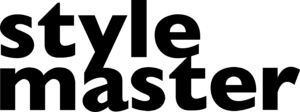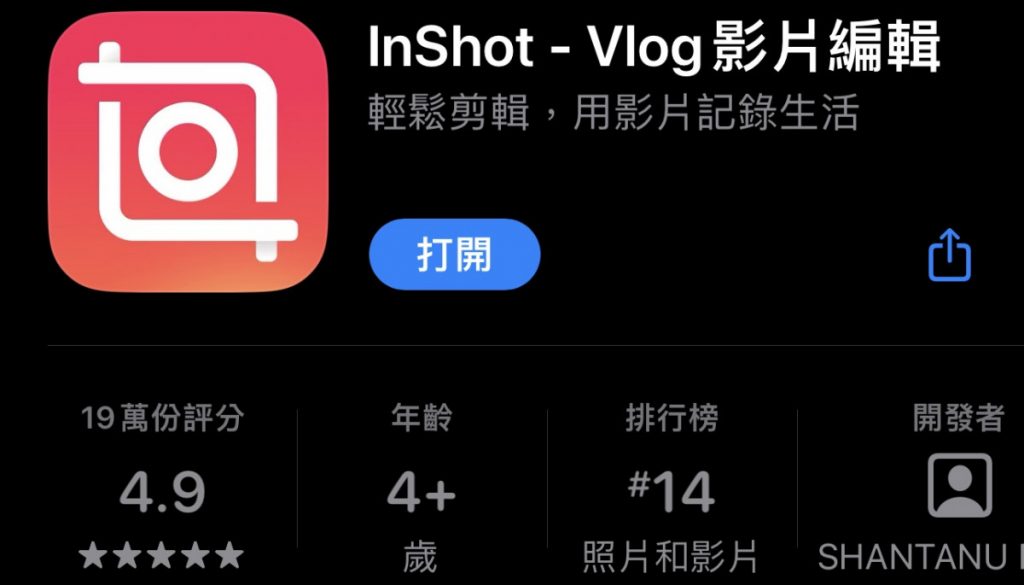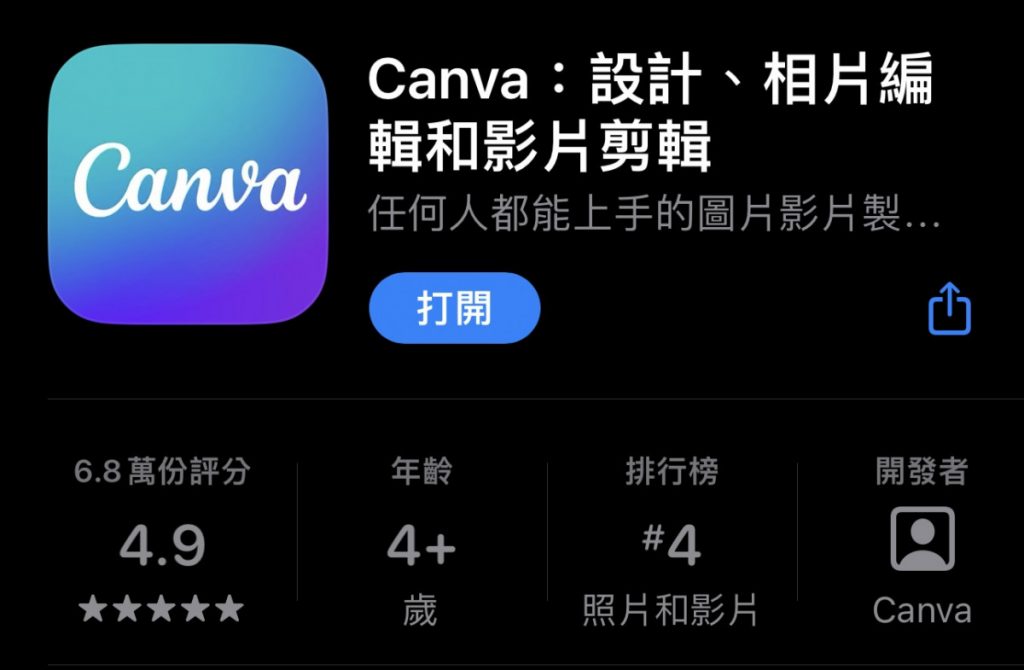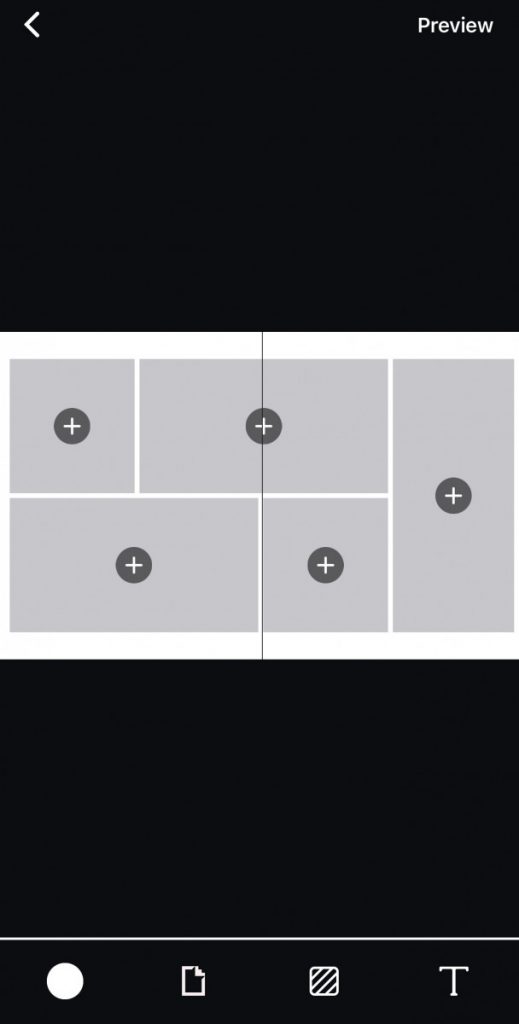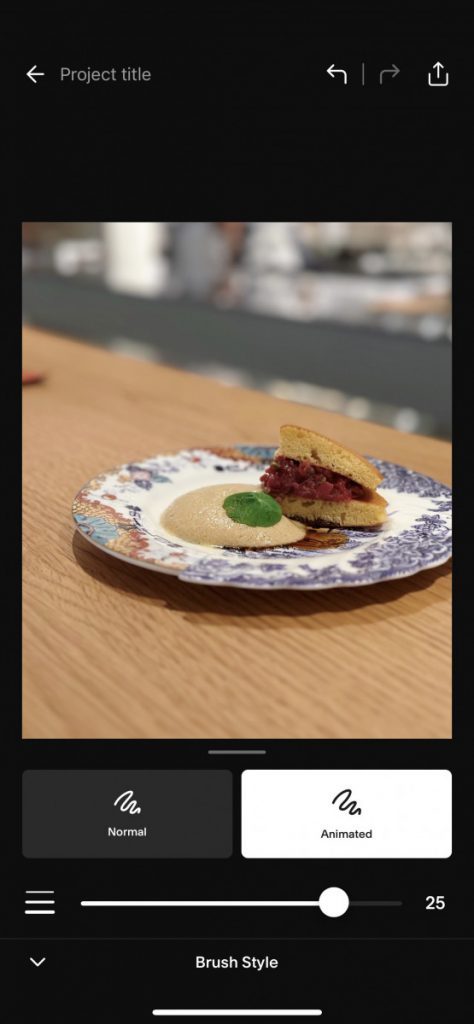新的一年是否想要來點新氣象?Apple邀請專業攝影師Renan鍾睿年和知名美食部落客Taipei Foodie的Leslie,在台北頗負盛名的fine dining餐廳INITA中,與大家分享iPhone拍照的小秘訣及實用app,想要成為朋友聚會中最會拍照的那個神攝手,還不快來惡補一下這些tips!
Renan表示,以往工作他得帶著一台專業相機加上四顆鏡頭才能滿足一切需求,但現在iPhone 14 Pro Max三顆鏡頭就已經足夠日常拍攝所需的焦段,只需帶著一支手機就能出門拍出好照片或影片,真的方便太多!
TIPS 1:打開格線
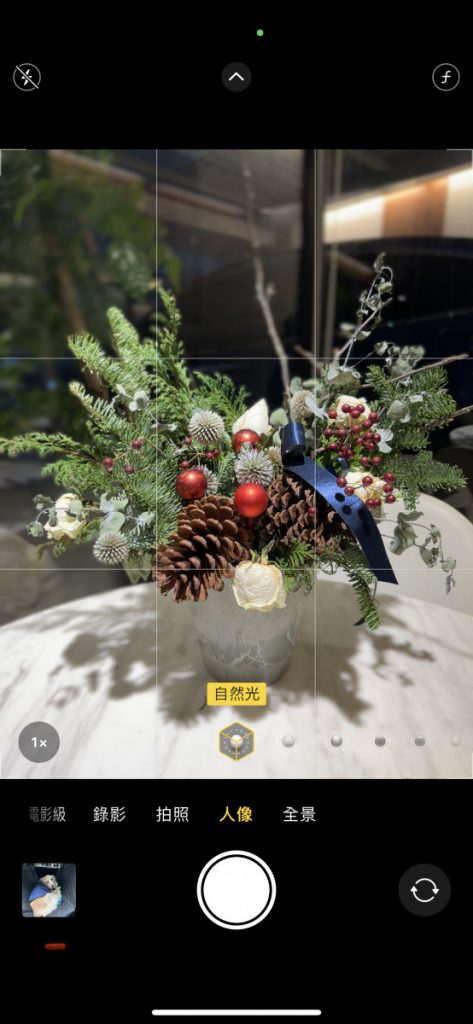
在手機設定裡,找尋「相機」選項,點進去後找到「格線」選項並將其開啟,就能在拍攝畫面上顯示九宮格線,對於拍攝時的構圖相當有幫助。
TIPS 2:人像模式下的兩倍放大

如果你是要拍攝食物,開啟人像模式後用兩倍放大的焦段能夠將視覺重心完全放在所攝食物上,顯現盤中美食的細節與色澤,也能讓整體構圖更有張力不鬆散;此外採用人像模式透過運算後的景深相當精準,能將食材邊緣清晰呈現,後續並能搭配Focos這個app進行後製調整。
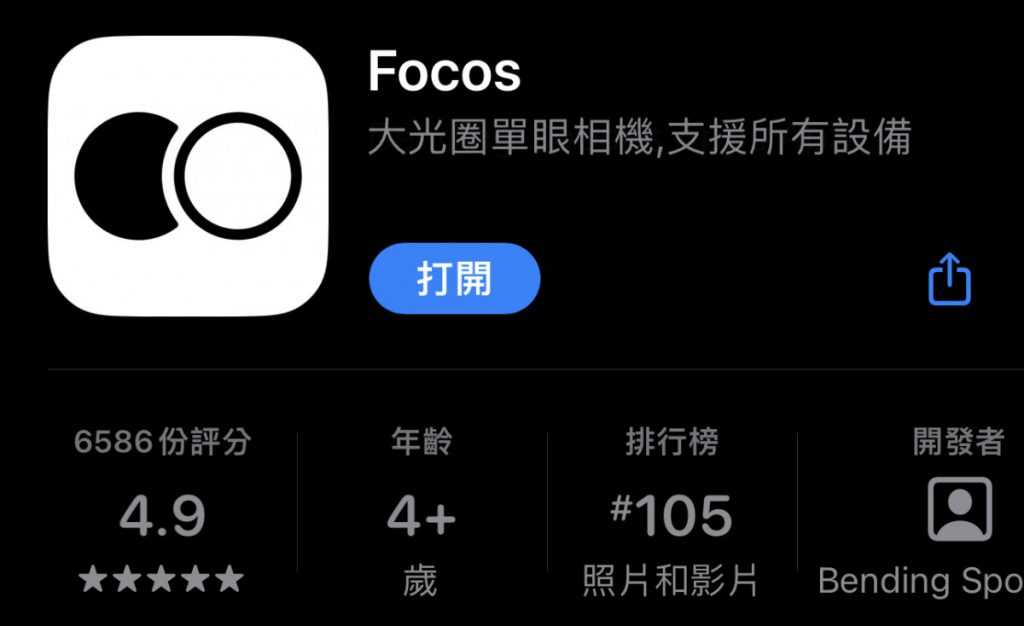
TIPS 3:多樣化的錄影功能
首先是電影級錄影,拍攝過程中可以迅速流暢地在不同廚師間切換焦點,也能夠鎖定對焦在廚師的手部或料理上,成品相當具有專業感。而若是造訪開放式廚房的餐廳,透過數位變焦在一定距離內也能捕捉到主廚的身影,相當好用;有桌邊秀的服務也可以嘗試慢動作錄影,或許會有意想不到的驚喜!
TIPS 4:微距攝影視角
內建的微距攝影模式對於食材細節與紋理的紀錄相當方便,特別像是甜點這類有特殊裝飾或擺盤的餐點,能夠拍出與眾不同的感覺;如果要拍攝細節或是有後製修圖的需求,就能打開Apple ProRaw格式(「設定」>「相機」>「格式」,然後開啟「照片拍攝」下方的「Apple ProRAW」,並在拍攝時點選畫面右上角的RAW字樣將斜線消除),4800萬像素的高畫質讓後製能夠更加細膩,創造出更好的作品。

而Leslie則不藏私地將平日常用的工具與apps分享給大家:
- iPhone內建工具
照片拍攝完成後可直接按下Auto⾃動校正,⼀鍵讓系統⾃動將明亮、陰影、飽和度進行優化,對於修圖新⼿來說非常實用,再也不怕自己亂調然後毀了一張照片;最後也可以再微調「增艷」選項,讓整體顏⾊更加鮮明飽滿。

2. InShot & Canva
這邊要教大家一組combo技,InShot主要⽤來製作現在最紅的IG Reels影片,除了可以⽤拖曳的⽅式剪輯影片與調整速度外,還有內建濾鏡、調⾊功能;建議可以在Canva這個app裡選擇喜歡的字體及顏⾊,輸出png圖檔,再套⽤到InShot裡編輯。InShot 同時也有加入⾳樂或是voiceover的功能,新⼿剪輯也能輕鬆上手。
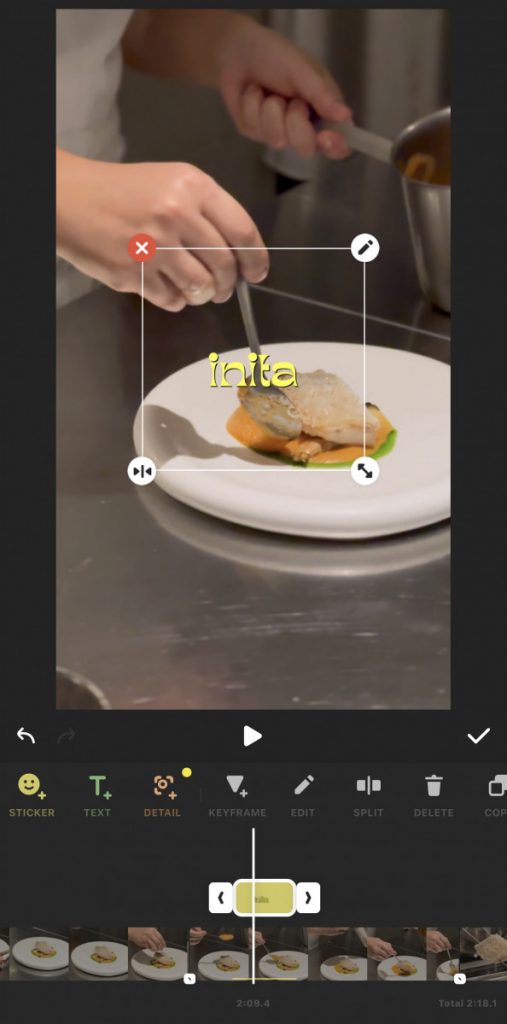
3. SCRL
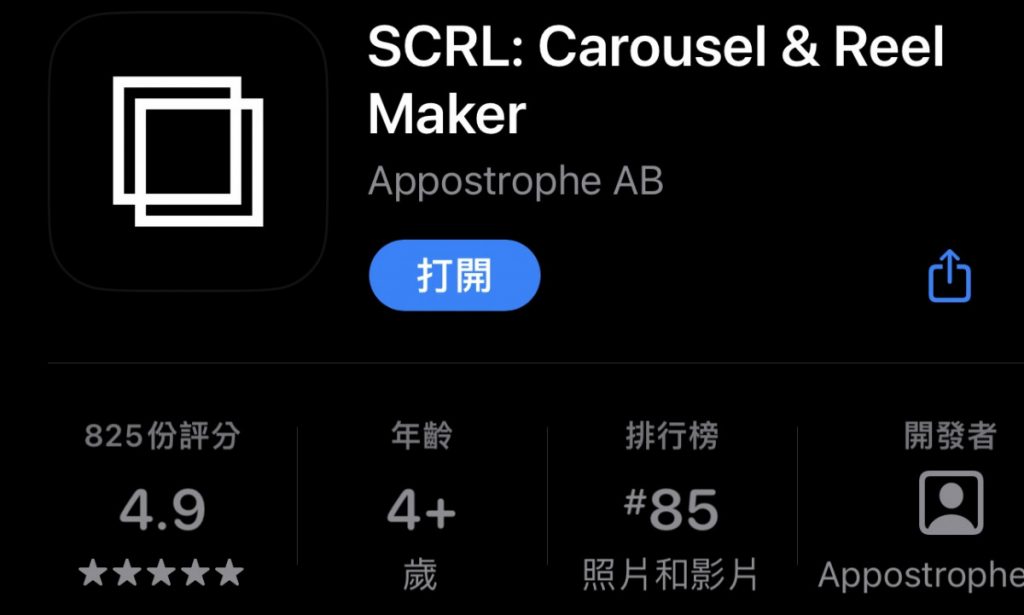
如果厭倦了常見的社群照片排版,在SCR中有許多不同模板可以選擇,只要選擇照片後導入,就可以輸出圖檔,滑動⽅式會讓⼈覺得像在翻閱雜誌,在社群上更加獨特吸睛!
4. Unfold
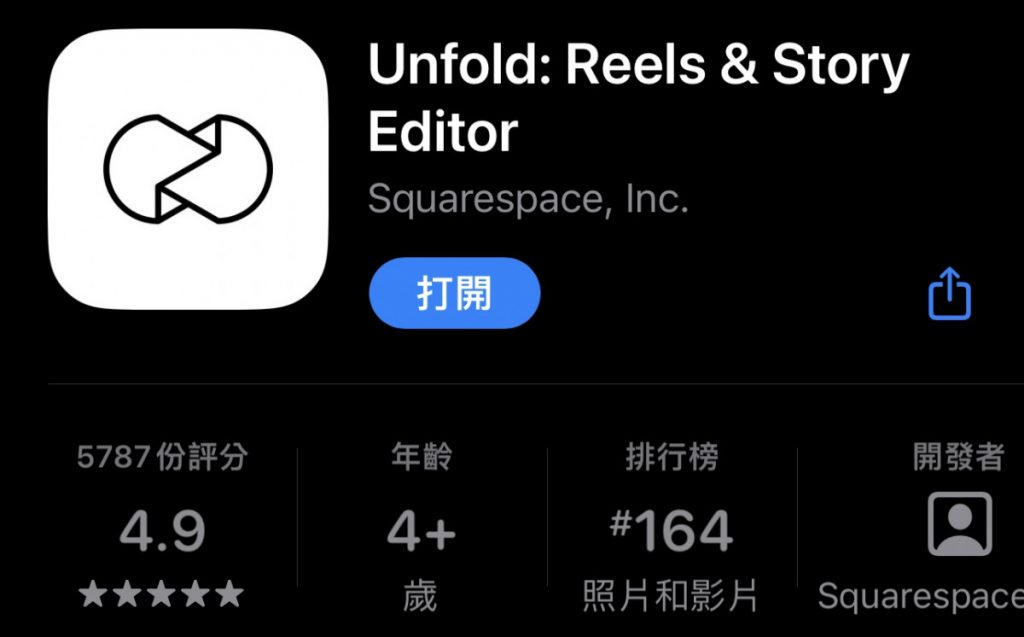
適合喜歡精⼼製作限動或是拍完照想再幫照片妝點一番的你,除了有許多不同照片版型可供選擇外,最近還新增了一項強⼤的新功能,隨⼿就能畫出動畫線條,只要點選animation 動畫筆刷,就可以輕鬆畫出各種動圖,將照片加上⾃⼰的風格,讓畫⾯更有趣。